把list数据对象导出成Excel
- 安装插件
// yarn
yarn add file-saver xlsx
yarn add script-loader
yarn add xlsx-style
// npm
npm install -S file-saver xlsx
npm install -D script-loader
npm install -S xlsx-style
- 安装完插件之后可以在src目录下的utils公共类目录下建一个excel的文件夹,里面建一个Export2Excel.js的文件。(我这边excel文件已存在就新建了excel_new下面)
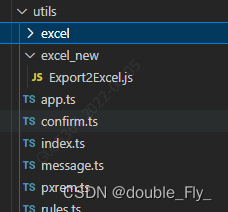
- copy下面js到Export2Excel.js
require('script-loader!file-saver');
import XLSX from 'xlsx-style'
function generateArray(table) {
var out = [];
var rows = table.querySelectorAll('tr');
var ranges = [];
for (var R = 0; R < rows.length; ++R) {
var outRow = [];
var row = rows[R];
var columns = row.querySelectorAll('td');
for (var C = 0; C < columns.length; ++C) {
var cell = columns[C];
var colspan = cell.getAttribute('colspan');
var rowspan = cell.getAttribute('rowspan');
var cellValue = cell.innerText;
if (cellValue !== "" && cellValue == +cellValue) cellValue = +cellValue;
//Skip ranges
ranges.forEach(function (range) {
if (R >= range.s.r && R <= range.e.r && outRow.length >= range.s.c && outRow.length <= range.e.c) {
for (var i = 0; i <= range.e.c - range.s.c; ++i) outRow.push(null);
}
});
//Handle Row Span
if (rowspan || colspan) {
rowspan = rowspan || 1;
colspan = colspan || 1;
ranges.push({
s: {
r: R,
c: outRow.length
},
e: {
r: R + rowspan - 1,
c: outRow.length + colspan - 1
}
});
}
;
//Handle Value
outRow.push(cellValue !== "" ? cellValue : null);
//Handle Colspan
if (colspan)
for (var k = 0; k < colspan - 1; ++k) outRow.push(null);
}
out.push(outRow);
}
return [out, ranges];
};
function datenum(v, date1904) {
if (date1904) v += 1462;
var epoch = Date.parse(v);
return (epoch - new Date(Date.UTC(1899, 11, 30))) / (24 * 60 * 60 * 1000);
}
function sheet_from_array_of_arrays(data, opts) {
var ws = {};
var range = {
s: {
c: 10000000,
r: 10000000
},
e: {
c: 0,
r: 0
}
};
for (var R = 0; R != data.length; ++R) {
for (var C = 0; C != data[R].length; ++C) {
if (range.s.r > R) range.s.r = R;
if (range.s.c > C) range.s.c = C;
if (range.e.r < R) range.e.r = R;
if (range.e.c < C) range.e.c = C;
var cell = {
v: data[R][C]
};
if (cell.v == null) continue;
var cell_ref = XLSX.utils.encode_cell({
c: C,
r: R
});
if (typeof cell.v === 'number') cell.t = 'n';
else if (typeof cell.v === 'boolean') cell.t = 'b';
else if (cell.v instanceof Date) {
cell.t = 'n';
cell.z = XLSX.SSF._table[14];
cell.v = datenum(cell.v);
} else cell.t = 's';
ws[cell_ref] = cell;
}
}
if (range.s.c < 10000000) ws['!ref'] = XLSX.utils.encode_range(range);
return ws;
}
function Workbook() {
if (!(this instanceof Workbook)) return new Workbook();
this.SheetNames = [];
this.Sheets = {};
}
function s2ab(s) {
var buf = new ArrayBuffer(s.length);
var view = new Uint8Array(buf);
for (var i = 0; i != s.length; ++i) view[i] = s.charCodeAt(i) & 0xFF;
return buf;
}
export function export_table_to_excel(id) {
var theTable = document.getElementById(id);
var oo = generateArray(theTable);
var ranges = oo[1];
/* original data */
var data = oo[0];
var ws_name = "SheetJS";
var wb = new Workbook(),
ws = sheet_from_array_of_arrays(data);
/* add ranges to worksheet */
// ws['!cols'] = ['apple','banan'];
ws['!merges'] = ranges;
/* add worksheet to workbook */
wb.SheetNames.push(ws_name);
wb.Sheets[ws_name] = ws;
var wbout = XLSX.write(wb, {
bookType: 'xlsx',
bookSST: false,
type: 'binary'
});
saveAs(new Blob([s2ab(wbout)], {
type: "application/octet-stream"
}), "test.xlsx")
}
export function export_json_to_excel({
title,
multiHeader = [],
header,
data,
filename,
merges = [],
autoWidth = true,
bookType = 'xlsx'
} = {}) {
// 空值默认值处理
data.map(item => {
item.map((i, index) => {
if (!i) {
item[index] = '--'
}
})
})
/* original data */
filename = filename || 'excel-list'
data = [...data]
data.unshift(header);
data.unshift(title);
for (let i = multiHeader.length - 1; i > -1; i--) {
data.unshift(multiHeader[i])
}
var ws_name = "SheetJS";
var wb = new Workbook(),
ws = sheet_from_array_of_arrays(data);
if (merges.length > 0) {
if (!ws['!merges']) ws['!merges'] = [];
merges.forEach(item => {
ws['!merges'].push(XLSX.utils.decode_range(item))
})
}
if (autoWidth) {
/*设置worksheet每列的最大宽度*/
const colWidth = data.map(row => row.map(val => {
/*先判断是否为null/undefined*/
if (val == null) {
return {
'wch': 10
};
}
/*再判断是否为中文*/
else if (val.toString().charCodeAt(0) > 255) {
return {
'wch': val.toString().length * 2
};
} else {
return {
'wch': val.toString().length
};
}
}))
/*以第一行为初始值*/
let result = colWidth[0];
for (let i = 1; i < colWidth.length; i++) {
for (let j = 0; j < colWidth[i].length; j++) {
if (result[j]['wch'] < colWidth[i][j]['wch']) {
result[j]['wch'] = colWidth[i][j]['wch'];
}
}
}
ws['!cols'] = result;
}
/* add worksheet to workbook */
wb.SheetNames.push(ws_name);
wb.Sheets[ws_name] = ws;
var dataInfo = wb.Sheets[wb.SheetNames[0]];
const borderAll = { //单元格外侧框线
top: {
style: 'thin'
},
bottom: {
style: 'thin'
},
left: {
style: 'thin'
},
right: {
style: 'thin'
}
};
//给所以单元格加上边框
for (var i in dataInfo) {
if (i == '!ref' || i == '!merges' || i == '!cols' || i == 'A1') {
} else {
dataInfo[i + ''].s = {
border: borderAll
}
}
}
// 去掉标题边框
// let arr = ["A1","B1","C1","D1","E1","F1","G1","H1","I1","J1","K1","L1","M1","N1","O1","P1","Q1","R1","S1","T1","U1","V1","W1","X1","Y1","Z1"];
// arr.some(function (v) {
// let a = merges[0].split(':')
// if (v == a[1]) {
// dataInfo[v].s = {}
// return true;
// } else {
// dataInfo[v].s = {}
// }
// })
//设置主标题样式
// console.log({
// title,
// header,
// data,
// filename,
// });
// console.log(merges)
var wbout = XLSX.write(wb, {
bookType: bookType,
type: 'binary'
});
saveAs(new Blob([s2ab(wbout)], `${filename}.${bookType}`);
}
- 使用插件导出数据
import { export_json_to_excel } from "@/utils/excel_new/Export2Excel.js";
//放到一个测试方法里面
let tableList= [
{
name: '张三',
age: 18,
address: '杭州'
},
{
name: '张三',
]
test() {
const tHeader = ["姓名", "年龄", "地址"]
const fliterVal = ["name", "age", "address"]
const excelName = "人员表"
const title = ['', '', '']
const data = formatJson(filterVal, tableList)
export_json_to_excel({
title,
header: tHeader,
data,
filename: excelName,
autoWidth: true,
bookType: 'xlsx'
})
}
formatJson(filterVal, jsonData){
return jsonData.map(v => filterVal.map(j => v[j]))
}
碰到的问题
vue导入xlsx-style组件报错:Can‘t resolve ‘./cptable‘ in ‘xxx\node_modules_xlsx
解决方法 在vue.config.js添加
configureWebpack: {
externals:{
'./cptable': 'var cptable'
},
}
原文地址:https://blog.csdn.net/double_Fly_/article/details/126183609
版权声明:本文内容由互联网用户自发贡献,该文观点与技术仅代表作者本人。本站仅提供信息存储空间服务,不拥有所有权,不承担相关法律责任。如发现本站有涉嫌侵权/违法违规的内容, 请发送邮件至 dio@foxmail.com 举报,一经查实,本站将立刻删除。

